サイトからの動画・音声のダウンロード
サイトから動画・音声をダウンロードするには、まず、起動後の画面で”Downloader”をクリックします。

続いて、表示されたウィンドウの上部バーからNew Downloadをクリックします。
また、クリックして表示されたウィンドウの上部にある”Paste URL”の下のテキストボックスに、ダウンロードしたい動画のURLを入力して、Analyzeをクリックします。
次に、ウィンドウの中央付近にある”Download Video”の文字の下にあるリストから、ダウンロードする動画の解像度をクリックして選択します。

選択したら、Okをクリックしてウィンドウを閉じます。
最後に、下部バーから▼をクリックしてファイルの出力先を指定し、右下のDownload Allをクリックすると動画のダウンロードが開始されます。

項目の中に表示されている水色のバーの右に”Done”と表示されたら、ダウンロード完了です。
WonderFox Free HD Video Converterの紹介は以上です。最後までお読みくださり、ありがとうございました。

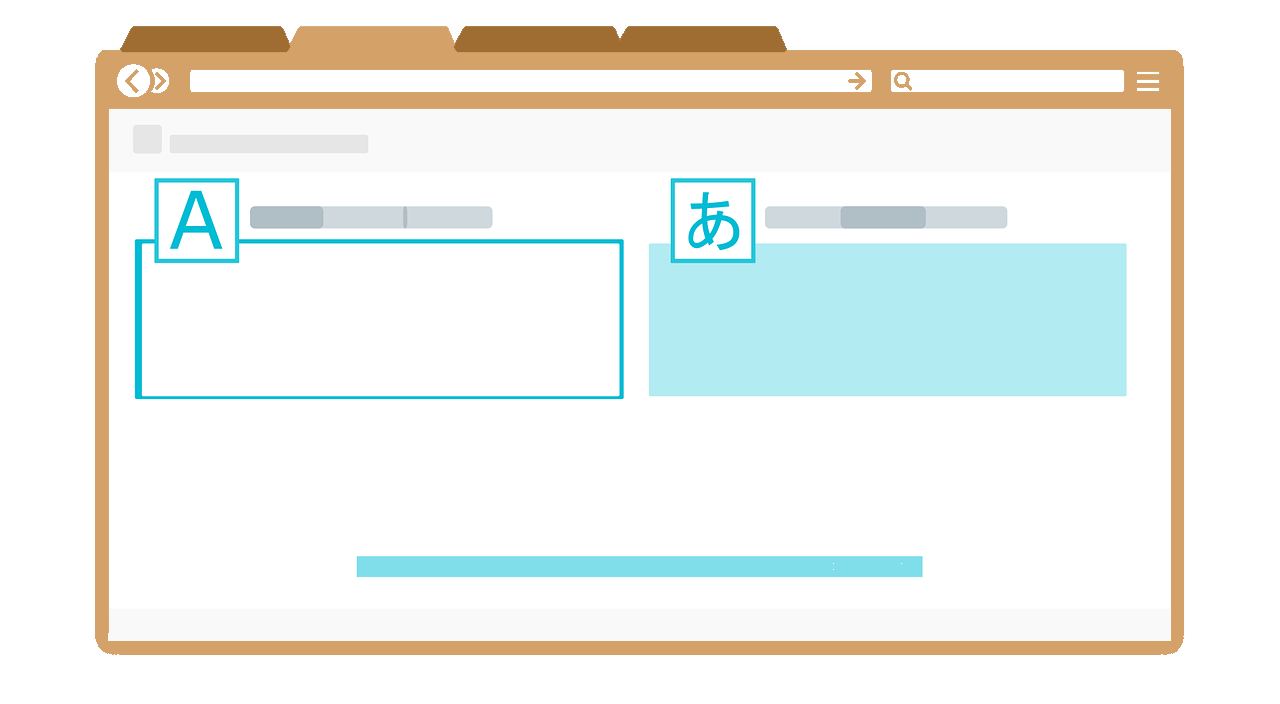

コメント